Slik bruker du profiler med T-We
Profiler gjør det mulig å tilpasse innhold til alle i familien. Her hjelper vi deg med å opprette, endre, sette aldersgrense eller bytte mellom profiler i TV-menyen.
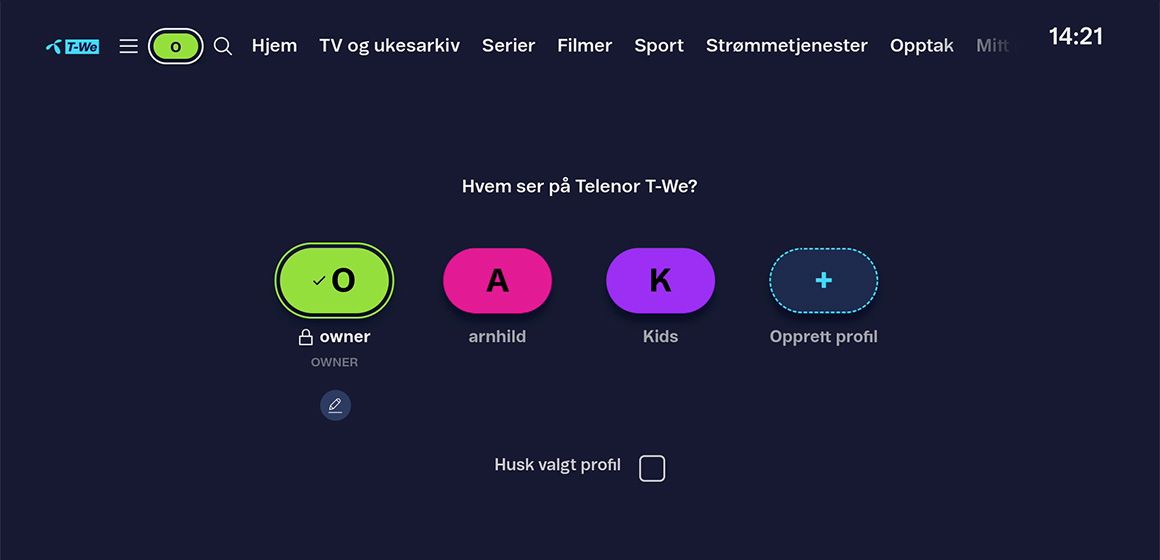
Opprett ny profil
Trykk på knappen merket MENU, T-We eller Hus-ikonet på fjernkontrollen avhengig av hvilken fjernkontroll du har
Velg profil-ikonet øverst til venstre
Velg Ny profil/Legg til profil og trykk OK
Gi profilen et navn og velg profiltype
Trykk Opprett/OK
Innstillinger som språk, farge, aldersgrense og tillatelser kan settes før du trykker "Opprett", eller du kan gå tilbake å endre innstillingene senere.
NB! Hvis du vil hindre tilgang til profilen må valget PIN-beskyttet settes til Ja. Da vil du i tillegg måtte oppgi PIN-kode når du logger inn på profilen.
Hvis profiler virker vanskelig, for eksempel for eldre brukere, kan man slette Kids-profilen slik at man ikke ved et uhell havner inn på denne.
Du finner fremgangsmåte for å slette profiler lengre ned på denne siden.
Bytte mellom profiler
Profilvelger ved oppstart:
Når du starter opp TV-boksen, vil du få beskjed om å velge ønsket profil. Her kan du fjerne hake for at dette valget skal vises hver gang du starter opp TV-boksen. Gjør du dette, vil TV-boksen velge den profilen du brukte sist ved neste oppstart.
Du kan også fjerne denne popup'en slik:
Gå til innstillinger
Velg Profiler
Endre fra «Ja» til «Nei» på Vis profilvelger ved oppstart
Spesielt for T-We Boks III
Valget Start på Hjemskjermen etter profilvalg bestemmer om man skal komme til Hjemskjermen eller tilbake dit man avsluttet sist når man velger denne profilen.
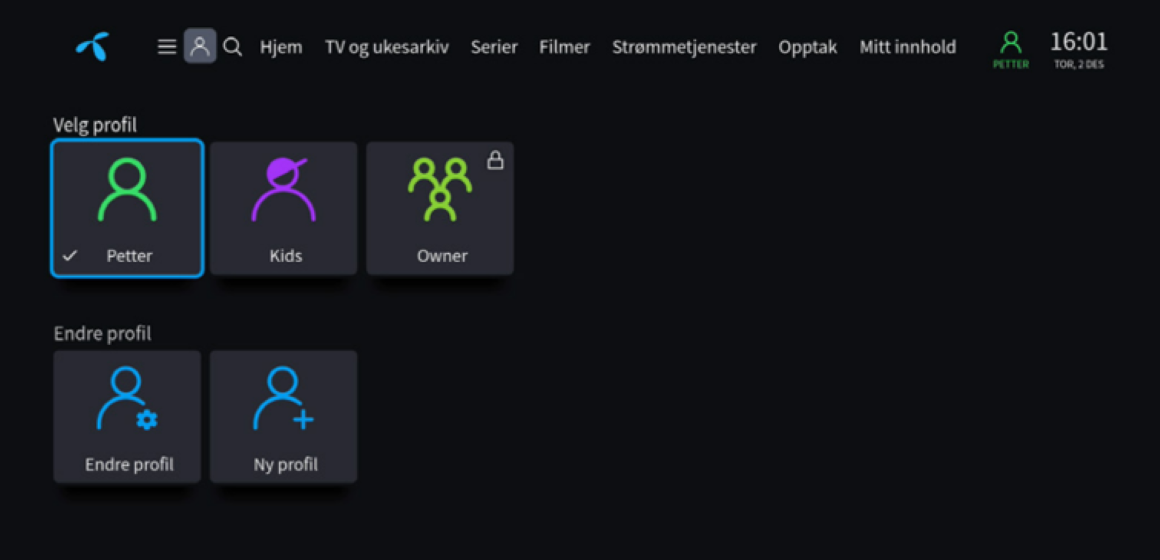
T-We Boks I eller II
Den aktive profilen er synlig ved siden av klokken øverst til høyre på skjermen. For å bytte profil velger du profil-ikonet fra menyen og velger profilen du ønsker under "Velg profil".
Trykk på fjernkontrollen og naviger deg til menyen Profiler
Velg profilen du ønsker å bytte til og trykk OK på fjernkontrollen
Hvis profilen er PIN-beskyttet, angir du PIN-koden.
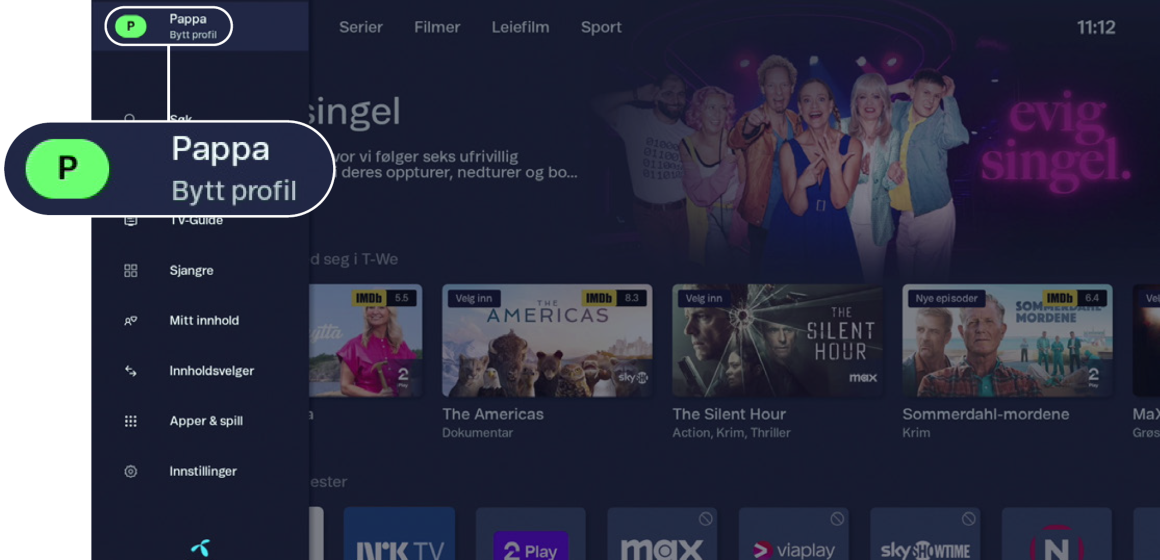
T-We Boks III
Den aktive profilen er synlig øverst til venstre på skjermen.
Trykk på Hjemknappen (huset) på fjernkontrollen og naviger til det øverste punktet i menyen til venstre, trykk OK på fjernkontrollen.
Velg profilen du ønsker å bytte til og trykk OK på fjernkontrollen.
Hvis profilen er PIN-beskyttet, taster du PIN-koden.
VIDEO: Se hvordan du oppretter ny profil på din T-We Boks II
Profiltyper i T-We
Første gang du setter opp din T-We boks har du tilgang til to profiler: Owner og Kids. Owner er en administrator-profil, mens Kids er tilpasset barn.
Alle profiler med unntak av Kids har tilgang til å bruke PIN-kode. Denne blir du bedt om å oppgi når du skal endre enkelte innstillinger, leie film, eller låse opp innhold som av andre årsaker er begrenset.
Profiltypen og aldersgrensen du har valgt bestemmer hvilke tilganger du har.
De fleste endringer krever at du er innlogget som Owner/Admin eller har tilgang til PIN-koden som er satt på Owner-/Admin-profilen fra en standardprofil.
Her finner du mer informasjon om PIN-kode for T-We.
Owner
Har tilgang til alt innhold med PIN-kode. Profilen kan ikke endres eller slettes.
Kids
Har ikke tilgang til innhold som krever PIN-kode, bortsett fra filmleie. Ved spørsmål om PIN, må man bytte til Owner eller standardprofil.
Standard
Har tilgang til alt innhold med PIN-kode unntatt innstillinger i Owner-profilen.
KIDS-profil - Ta kontroll på hva barna har tilgang til
Profilen Kids har aldersgrense satt til 6 år, noe som kan endres til 9 eller 12 år etter ønske. Denne profilen har ingen egen PIN-kode. Profilen kan slettes hvis ønskelig.
Er barna små bør de få sin egen Kids-profil. Velg gjerne en farge de liker og sett den aldersgrensen som passer. Innhold som presenteres i T-We vil da reflektere valgt aldersgrense.
Dersom du tar bort haken på «Husk valgt profil» vil profilsiden dukke opp hver gang T-We-boksen slås på. Barna kan da lære seg fargen på sin profil og venne seg til å åpne denne. Det er også anbefalt å PIN-beskytte foreldreprofilen,
Aldersgrense på profiler
Du kan endre aldersgrensen på en hvilken som helst profil, men Kids er låst til enten 6, 9 eller 12 år. Som standard er aldersgrensen for Kids satt til 6 år, noe som betyr at innhold med høyere aldersgrense blir utilgjengelig for brukeren.
Hvis du setter aldersgrense på profilen til 18+ vil du ikke bli bedt om å taste inn PIN-kode for aldersmerket innhold.
NB: Aldersgrense på profiler gjelder ikke for strømmetjenester. Disse har egne profilinnstillinger, og du må sette egne grenser i de forskjellige tjenestene.
Slik endrer du aldersgrensen:
T-We Boks I eller II
T-We Boks III
Slette en profil
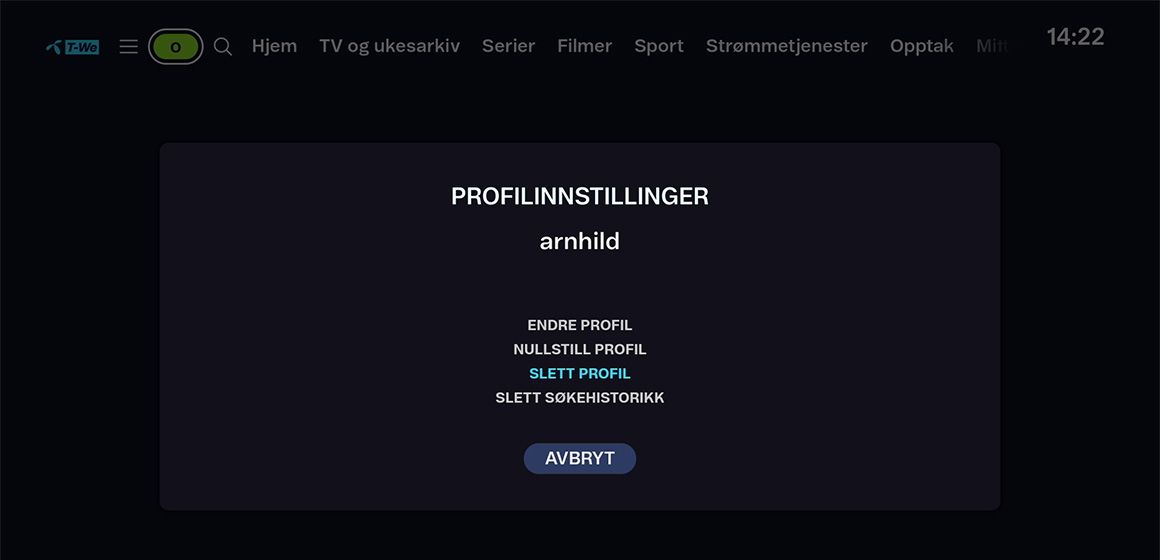
T-We Boks I og II
Trykk på MENU-knappen eller T-We på fjernkontrollen avhengig av hvilken fjernkontroll du har
Velg profil-ikonet øverst til venstre
Velg blyant-tegnet på profilen du ønsker å slette
Tast PIN-koden til profilen dersom den har egen PIN-beskyttelse
Velg Slett profil
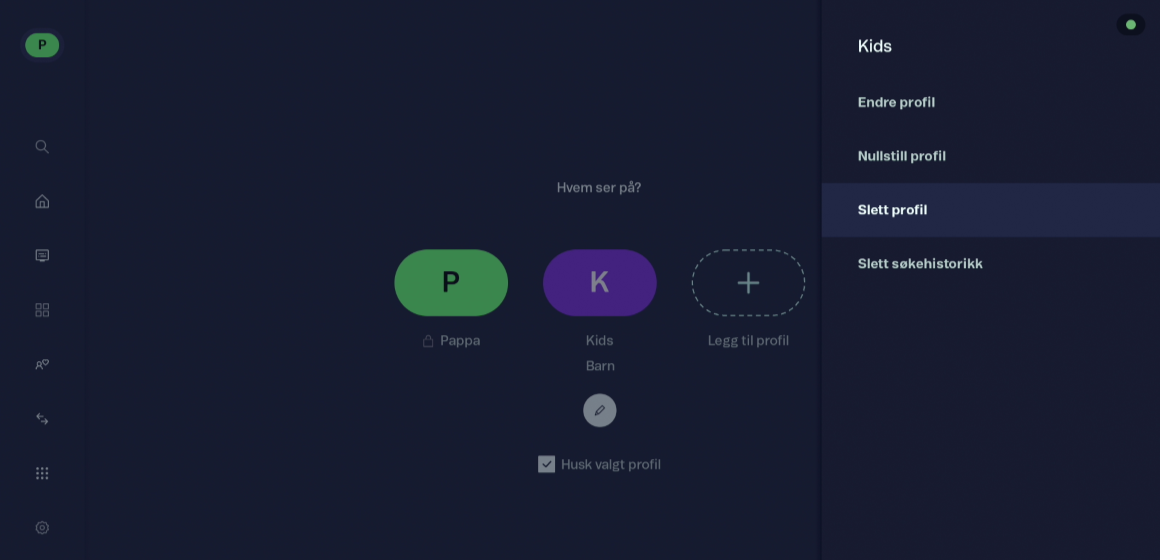
T-We Boks III
Trykk på T-We Hjemknappen (huset) på fjernkontrollen og naviger det øverste punktet i menyen til venstre, trykk OK på fjernkontrollen.
Hvis du skal slette en KIDS-profil: Pass på at en annen profil enn KIDS-profilen er aktiv mens du gjør stegene under.
Velg blyantikonet under profilen
Tast PIN-koden hvis du blir bedt om dette. (Standard PIN-kode er 1234)
I menyen som kommer opp til høyre velger du Slett profil
Bekreft valget ved å velge Slett
Knappene på fjernkontrollen ser slik ut:
Spørsmål og svar
Hva er PIN-koden, og hva gjør jeg hvis jeg har glemt den?
Hva betyr "tillat kjøp"?
Hva betyr "tillat profiloppdatering"?
Hvor mange profiler kan jeg ha?
Hvordan kan jeg sette aldersgrense på strømmetjenester?
Hvordan kan jeg aktivere/deaktivere erotisk innhold?